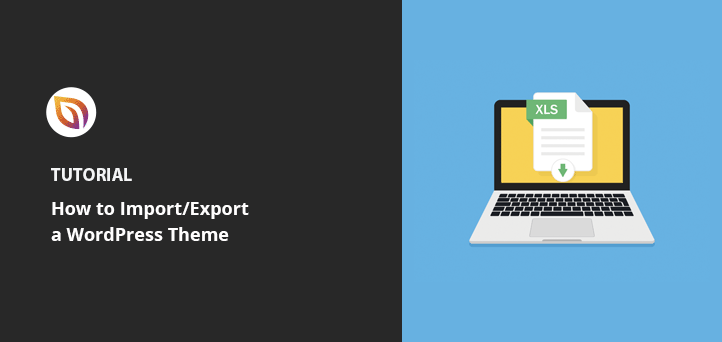WordPress 테마를 내보내는 방법(+ 다른 사이트로 가져오기)
게시 됨: 2022-04-25WordPress 테마를 내보내고 다른 웹사이트에 추가하는 방법을 배우고 싶습니까?
WordPress 사이트 내보내기 및 가져오기는 디자인을 복사하고 다음 웹 디자인 프로젝트의 시작점으로 사용하는 훌륭한 방법입니다. 그런 다음 처음부터 시작하지 않고도 새 사이트를 빠르게 시작할 수 있습니다.
이 기사에서는 WordPress를 사용하여 테마 및 콘텐츠 설정을 내보내고 다른 WordPress 웹사이트로 가져오는 방법을 보여줍니다.
WordPress 테마를 가져오거나 내보내는 이유는 무엇입니까?
WordPress 테마를 내보내는 데는 여러 가지 이유가 있습니다. 대부분의 웹사이트 소유자는 사이트에 문제가 발생할 경우 내보내기를 사용하여 테마를 백업합니다.
다음과 같은 이유로 테마를 내보낼 수도 있습니다.
- 다른 웹사이트에 동일한 테마 사용
- 테마를 새 도메인으로 전환하고 WordPress 설치
- 사용자 정의 테마를 .zip 파일로 다른 사람들과 공유
결론 : WordPress 테마, 게시물 및 페이지의 사본을 저장하면 처음부터 다시 시작하지 않고도 다시 사용할 수 있습니다.
WordPress 테마를 가져오고 내보내는 방법: 3가지 방법
WordPress 웹사이트를 내보내는 방법에는 여러 가지가 있습니다. WordPress 플러그인으로 모든 것을 내보내거나 내장된 WordPress 도구를 사용하여 데이터베이스, 블로그 게시물, 페이지 및 미디어 라이브러리를 내보낼 수 있습니다.
아래에서 각 방법을 수행하는 방법을 보여 드리겠습니다.
- 방법 1: SeedProd로 WordPress 테마 가져오기/내보내기
- 방법 2: WordPress 테마 사용자 지정 프로그램 설정 가져오기/내보내기
- 방법 3: WordPress 콘텐츠 및 데이터베이스 가져오기/내보내기
방법 1: SeedProd로 WordPress 테마 가져오기/내보내기
먼저 SeedProd를 사용하여 콘텐츠 및 디자인 사용자 정의와 함께 전체 WordPress 테마를 내보내는 방법을 보여 드리겠습니다.
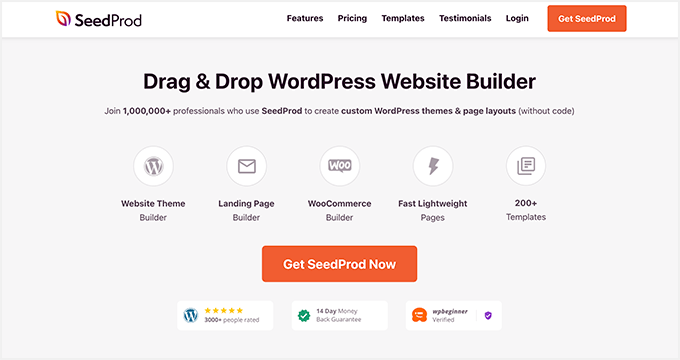
SeedProd는 사용자가 100만 명이 넘는 WordPress용 최고의 웹사이트 빌더입니다. 코드 없이 맞춤형 WordPress 테마, WooCommerce 웹사이트 및 전환율이 높은 방문 페이지를 만들 수 있습니다.
이 강력한 WordPress 플러그인은 다음과 같은 뛰어난 기능도 제공합니다.
- 시각적 끌어서 놓기 페이지 빌더
- 180개 이상의 방문 페이지 템플릿
- 25개 이상의 반응형 WordPress 테마
- 출시 예정 및 유지 관리 모드
- 사용자 정의 404 및 WordPress 로그인 페이지
- WordPress 및 WooCommerce 템플릿 태그
- 사용자 정의 가능한 페이지 블록 및 미리 만들어진 섹션
- 1-클릭 가져오기/내보내기 옵션
- 이메일 마케팅 통합
SeedProd의 가져오기/내보내기 기능을 사용하여 이 방법에 대한 사용자 지정 WordPress 테마 및 방문 페이지를 다운로드합니다.
시작하려면 아래 단계를 따르세요.
1단계. SeedProd 설치 및 활성화
SeedProd의 가져오기/내보내기 기능을 사용하려면 WordPress 웹사이트에 플러그인을 설치하고 활성화해야 합니다.
참고: SeedProd의 무료 버전이 있지만 테마 빌더 기능에 SeedProd Pro를 사용합니다.
도움이 필요한 경우 WordPress 플러그인 설치에 대한 이 단계별 가이드를 따를 수 있습니다.
SeedProd를 설치한 후 SeedProd » 설정 으로 이동하여 플러그인 라이선스 키를 입력합니다.
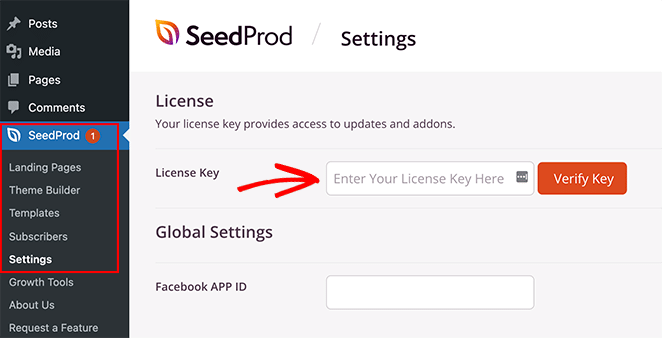
SeedProd 웹사이트에 로그인하고 다운로드 탭으로 이동하여 라이선스 키를 찾을 수 있습니다.
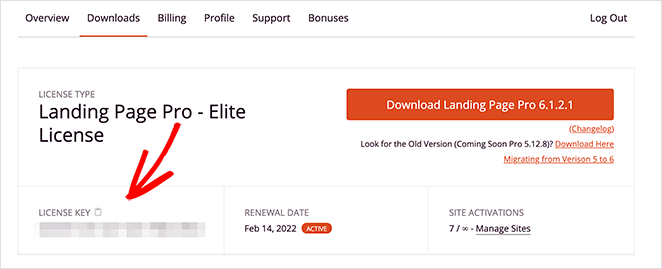
키 확인 버튼을 클릭하여 SeedProd 라이선스를 확인하고 다음 단계로 이동합니다.
2단계. 사용자 정의 WordPress 테마 만들기
SeedProd는 테마 빌더로 만든 WordPress 테마만 내보낼 수 있습니다. 이 방법으로는 타사 테마를 내보낼 수 없습니다.
SeedProd로 사용자 정의 WordPress 테마를 만드는 것은 매우 쉽습니다.
- 미리 만들어진 테마 디자인 선택
- 시각적 드래그 앤 드롭 편집기로 테마의 각 부분을 편집하십시오.
- 테마 활성화
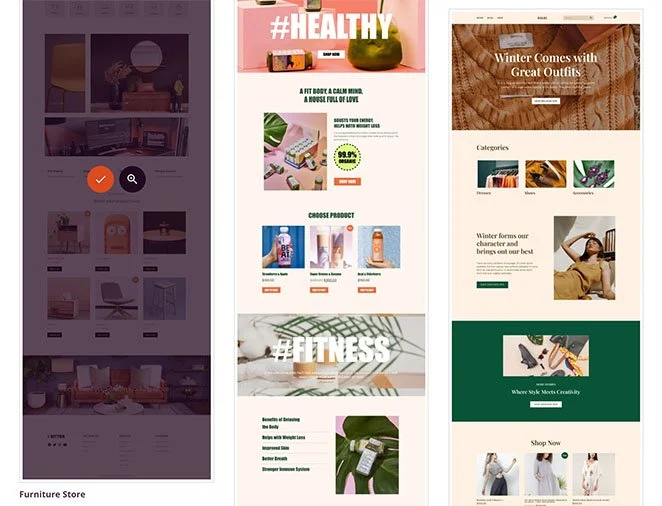
가장 좋은 점은 한 줄의 코드를 건드릴 필요도 없고 개발자를 고용할 필요도 없다는 것입니다. SeedProd는 기술적인 부분을 자동으로 처리하므로 맞춤형 디자인을 완성할 수 있는 충분한 시간을 확보할 수 있습니다.
이 단계별 가이드에 따라 SeedProd로 맞춤형 WordPress 테마를 만드십시오.
3단계. 사용자 정의 WordPress 테마 내보내기
다른 웹사이트에서 사용하고 싶은 디자인이 있으면 클릭 한 번으로 테마 파일을 내보낼 수 있습니다.
그렇게 하려면 WordPress 대시보드에서 SeedProd » 가져오기/내보내기 로 이동합니다. 그런 다음 테마 파일 내보내기 버튼을 클릭합니다.
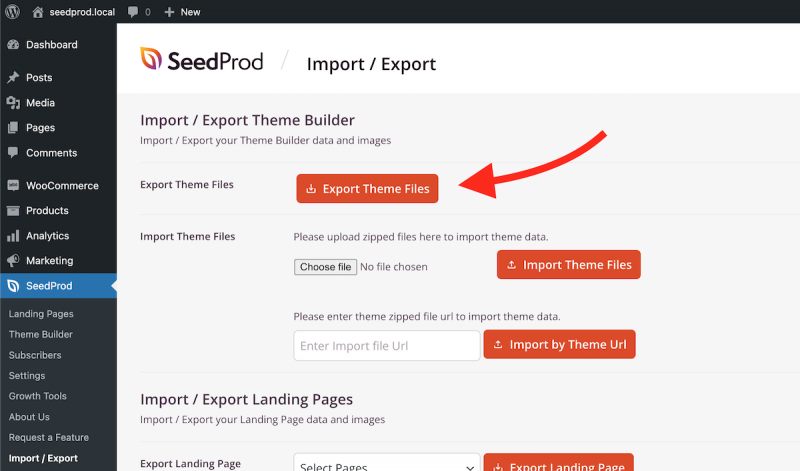
이제 화면의 오른쪽 상단 모서리에 녹색 "내보내기 시작됨" 알림이 표시되어야 합니다. 동시에 SeedProd는 테마 .zip 파일을 컴퓨터에 다운로드합니다.
이제 파일을 다른 WordPress 설치로 가져올 준비가 되었습니다.
4단계. 테마를 다른 웹사이트로 가져오기
다음으로 WordPress 테마를 가져올 WordPress 웹사이트로 이동합니다. 그런 다음 이전 단계에 따라 SeedProd 플러그인을 설치합니다.
사용자 정의 테마를 가져오기 전에 SeedProd 테마 빌더 대시보드에는 글로벌 CSS 템플릿만 있습니다.
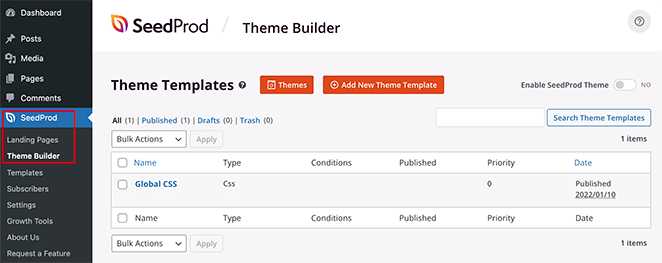
테마를 가져오면 이 페이지에 모든 테마 템플릿이 표시됩니다.
테마를 가져오려면 SeedProd » 가져오기/내보내기 로 이동하여 테마 파일 가져오기 제목 아래에 있는 "파일 선택" 버튼을 클릭하십시오. 컴퓨터에서 테마 파일을 끌어다 놓을 수도 있습니다.
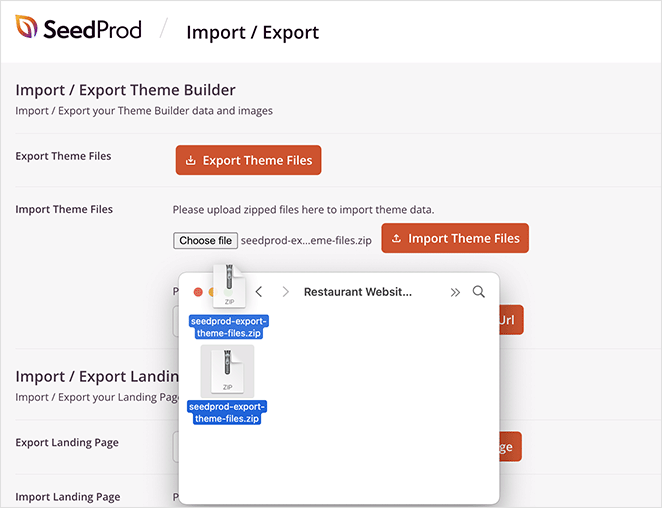
이제 이전에 내보낸 파일을 업로드하고 테마 파일 가져오기 버튼을 클릭하여 가져오기를 시작할 수 있습니다. 가져오기를 완료하는 데 몇 초 정도 걸립니다.

그런 다음 SeedProd » Theme Builder 페이지로 이동하면 가져온 모든 테마 파일이 목록에 표시됩니다.
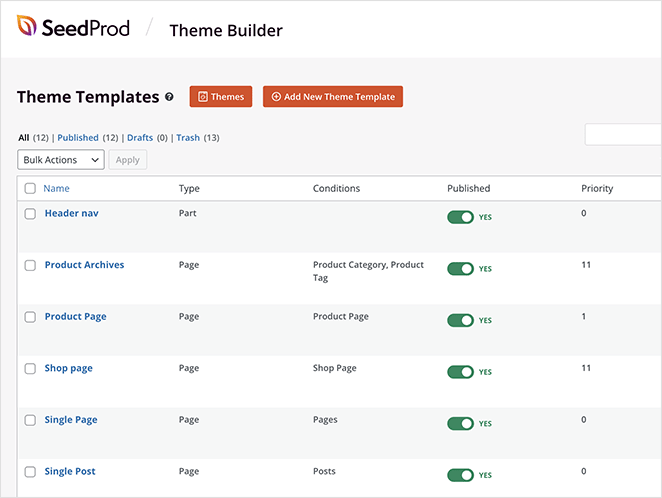
남은 것은 SeedProd 테마를 활성화하고 새 WordPress 설치에서 작동하는 모습을 보는 것입니다.
SeedProd를 사용하여 WordPress에서 페이지를 가져오는 방법
동일한 단계에 따라 SeedProd 랜딩 페이지를 다른 웹사이트로 내보내고 가져올 수 있습니다.
SeedProd » 가져오기/내보내기로 이동하고 "방문 페이지 가져오기/내보내기" 제목 아래의 드롭다운 메뉴에서 방문 페이지를 선택합니다.
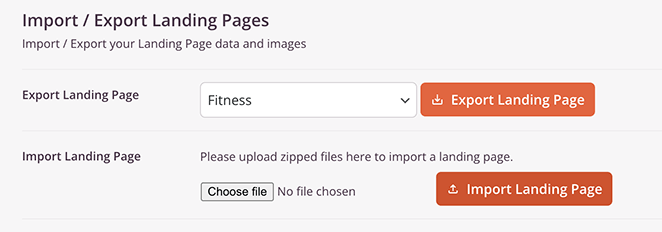
현재 없는 경우 다음 단계에 따라 SeedProd로 랜딩 페이지를 생성할 수 있습니다.
목록에서 랜딩 페이지를 선택한 후 랜딩 페이지 내보내기 버튼을 클릭합니다. 이제 SeedProd가 방문 페이지 데이터와 이미지를 내보냅니다.
랜딩 페이지를 다른 웹사이트로 가져오려면 SeedProd가 활성화되어 있는지 확인하고 SeedProd » 가져오기/내보내기 로 이동한 다음 랜딩 페이지 가져오기 제목 아래에 있는 "파일 선택" 버튼을 클릭합니다.
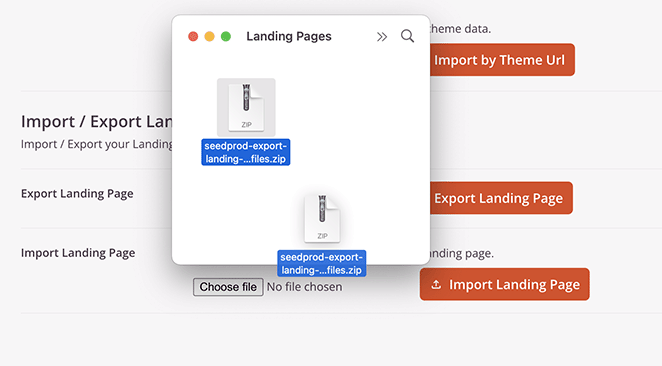
그런 다음 이전에 내보낸 랜딩 페이지 파일을 클릭하거나 페이지에 끌어다 놓고 랜딩 페이지 가져오기 버튼을 클릭합니다.
SeedProd » 방문 페이지 로 이동하여 목록에서 가져온 페이지를 볼 수 있습니다 .
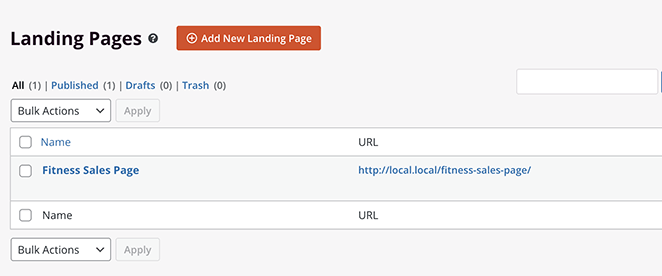
그게 다야!
방법 2: WordPress 테마 사용자 지정 프로그램 설정 가져오기/내보내기
일부 WordPress 테마를 사용하면 테마 사용자 지정 프로그램을 사용하여 웹사이트를 설정할 수 있습니다. 결과적으로 색상, 헤더 이미지, 배경 이미지, 레이아웃 설정 등을 변경할 수 있습니다.
로컬 서버 또는 스테이징 사이트에서 해당 테마를 사용자 지정하는 작업을 하는 경우 플러그인을 사용하여 해당 설정을 라이브 웹사이트로 이동할 수 있습니다.
결과적으로 콘텐츠나 데이터베이스를 이동하지 않고도 테마 사용자 지정 설정을 한 웹 사이트에서 다른 웹 사이트로 이동할 수 있습니다.
사용자 지정 설정 내보내기
먼저 내보내기/가져오기를 원하는 각 웹사이트에 사용자 정의 내보내기/가져오기 플러그인을 설치하고 활성화합니다.
그런 다음 설정을 내보내려는 웹 사이트에서 테마 » 사용자 지정 으로 이동합니다.
그런 다음 "내보내기/가져오기" 패널을 클릭하여 설정을 보고 내보내기 버튼을 클릭합니다.
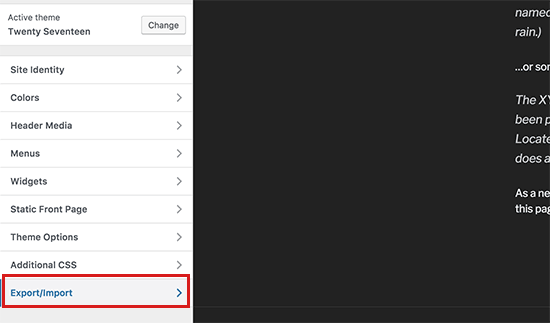
플러그인은 WordPress 사용자 지정 설정을 내보내고 .dat 파일로 컴퓨터에 다운로드합니다.
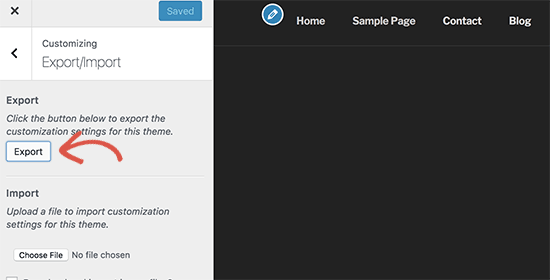
이 방법은 색상 설정, 레이아웃 방향, 헤더 미디어 등과 같은 WordPress 데이터베이스에 저장된 테마 옵션을 내보냅니다. 그러나 메뉴, 사이트 제목, 설명 또는 위젯은 내보낼 수 없습니다.
사용자 지정 설정 가져오기
사용자 지정 설정을 다른 웹사이트로 가져오려면 가져오려는 WordPress 사이트로 이동합니다.
그런 다음 모양 » 사용자 정의 로 이동하여 "내보내기/가져오기" 패널을 클릭합니다.
그런 다음 파일 선택 버튼을 클릭하여 이전에 다운로드한 파일을 선택합니다. "이미지 파일 다운로드 및 가져오기?"도 확인해야 합니다. 헤더 및 기타 이미지 파일을 가져오려면 확인란을 선택합니다.
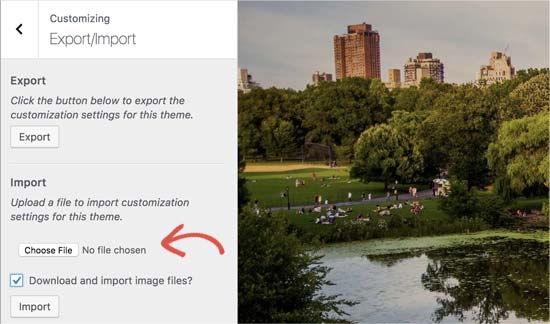
이제 가져오기 버튼을 클릭하여 설정을 업로드할 수 있습니다.
가져오기가 완료되면 사용자 정의 도구에서 변경 사항을 미리 보고 저장 및 게시 버튼을 클릭하여 변경 사항을 적용할 수 있습니다.
참고: 이 플러그인은 테마 사용자 지정 프로그램을 사용하여 저장된 테마 설정만 내보냅니다. 메뉴, 위젯, 이미지 등과 같은 웹사이트 데이터는 내보내지 않습니다. 이러한 변경 사항은 수동으로 설정해야 합니다.
방법 3: WordPress 콘텐츠 및 데이터베이스 가져오기/내보내기
WordPress에는 웹사이트 데이터베이스와 콘텐츠를 내보낼 수 있는 내보내기 도구가 내장되어 있습니다.
게시물, 페이지, 댓글, 사용자 정의 필드, 카테고리, 태그, 탐색 메뉴 및 게시물을 내보냅니다. 그러나 테마 또는 플러그인 파일은 내보내지 않습니다.
이 방법을 사용하려면 WordPress 관리자 패널에서 도구 » 내보내기 로 이동합니다.
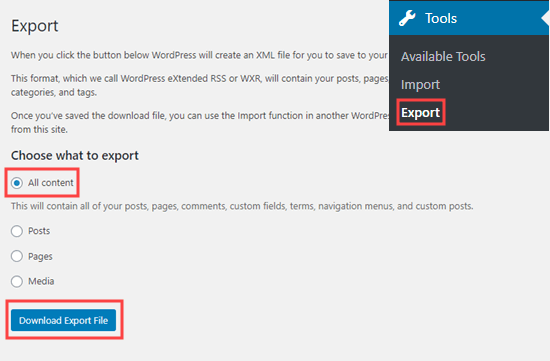
그런 다음 "모든 콘텐츠" 옵션을 선택하고 내보내기 파일 다운로드 버튼을 클릭합니다. 그렇게 하면 콘텐츠의 XML 파일이 컴퓨터에 다운로드됩니다.
내보내기를 새 WordPress 사이트에 업로드하려면 새 웹사이트의 WordPress 관리자에 로그인하고 도구 » 가져오기 로 이동합니다.
다음으로 WordPress 가져오기 도구를 설치하고 활성화합니다. 그런 다음 '가져오기 실행' 링크를 클릭할 수 있습니다.
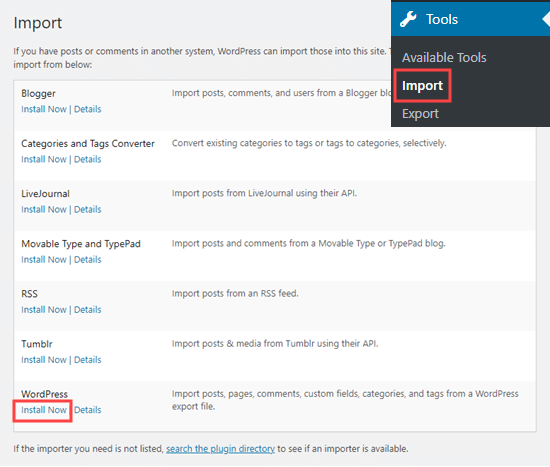
다음 페이지에서 내보내기 파일을 선택하고 파일 업로드 및 가져오기 버튼을 클릭할 수 있습니다.
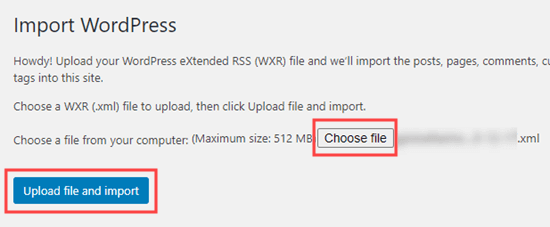
WordPress는 원본 웹사이트가 온라인 상태인 경우 미디어 파일 및 블로그 게시물 이미지와 같은 콘텐츠를 가져옵니다.
당신은 그것을 가지고 있습니다!
이 기사가 WordPress 테마를 내보내는 방법을 배우는 데 도움이 되었기를 바랍니다. WordPress에서 한 페이지 웹 사이트를 만드는 방법에 대한 이 가이드도 좋습니다.
읽어 주셔서 감사합니다. YouTube, Twitter 및 Facebook에서 팔로우하여 비즈니스 성장에 도움이 되는 더 많은 콘텐츠를 확인하세요.